Datenübertragung:
- PC Coach: Im Willkommensdialog "Anwendungsprogramme/Sonic
Link Datenübertragung" drücken, oder das obere
"Uhrensymbol" am linken Bildschirmrand drücken
- Pulsmesser: UP-Taste (rechts oben) drücken,
bis CONNECT in der Anzeige erscheint
- Pulsmesser: mit der metallenen Rückseite nahe
ans Mikrofon halten
- PC Coach: Taste "Aufzeichnung beginnen"
drücken
- Pulsmesser: rote OK-Taste drücken
Der Pulsmesser "piepst", PC Coach zeigt den Empfangspegel
und den Übertragungsfortschritt an
Die "Gesamt-Stecke" muss nachträglich von Hand am PC
eingetragen werden.
Hinweis: Der S410 speichert NUR das
JEWEILS LETZTE Training in einer ausführlichen Form
(mit bis zu 120 einzelnen Herzfrequenzmessungen). Beginnt ein neues
Training (Stoppuhr gestartet), wird die letzte Trainingsdatei zusammengefasst
(Datum, Uhrzeit, Gesamtdauer, max. HF, durchschnittliche HF).
Wer also im „PC Coach" seine Herzkurven und Zwischenzeiten
sehen will, muss IMMER ERST das letzte Training AUF DEN PC LADEN,
bevor er ein neues Training beginnt!
Übertragen von Einstellungen vom PC auf den Pulsmesser
Voraussetzungen:
- Lautsprecher am PC
- Software „Polar UpLink Tool" (kostenlos
unter „http://support.polar.fi/software/uplinktool/setup.exe")
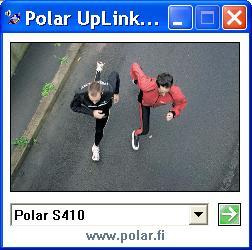
Was kann übertragen werden:
- Benutzerdaten: Gewicht, Größe etc.
- Uhrzeit, Datum
- Trainingseinheiten: Basistraining (BasicUse) oder
Intervalltrainings (Aufwärmphase, Intervallphase, Abkühlphase)
mit HF-Grenzen, Timern etc. und „Name der Einheit"
- Ein individuelles Icon, das in der obersten Anzeigenzeile
des S410 erscheint (Polar bietet sechs Icons zum Download an)
- Vorgefertigte Trainingseinheiten von Polar: Erst
die .wav - Dateien downloaden, dann mit „Import Wave-Datei"
ins „UpLink Tool" holen und mit „Übertragen"
auf den S410 spielen
Fazit:
Kann jeder selbst ausprobieren, ob er mit dem „UpLink Tool"
besser und schneller zum Ziel kommt als mit direkter „Tastenprogrammierung"
am S410 Pulsmesser!
|



